S7-1200 V4.5 版本開始支持網絡視圖組態開放式用戶通信連接,不需要在程序中調用 TCON 等建立連接指令,只需要調用發送接收指令即可實現數據的收發。下面以 TCP通信為例,通過電腦上的網絡調試助手與 S7-1200 建立 TCP 連接。
本示例中使用的軟件和硬件環境:
① TIA Portal V17
② TCP/UDP 網絡調試工具
③ CPU 1214C DC/DC/DC(6ES7 214-1AG40-0XB0),V4.5
④ 電腦
⑤ 以太網線
需要完成的通信任務:
①S7-1200作為客戶端和調試助手進行數據通信
②S7-1200作為服務器和調試助手進行數據通信
S7-1200 作為客戶端
創建 TCP 服務器
1、打開網絡調試助手,選中協議類型為 TCP Server。
2、選擇本地主機 IP 地址。即電腦網卡 IP 地址。
3、設置本地主機端口為 2000。
4、點擊“打開”按鈕。如圖 1 所示:
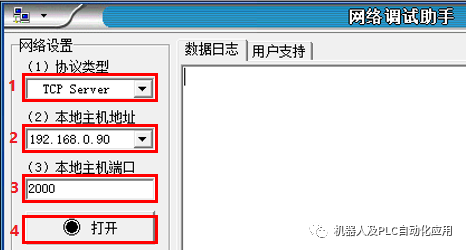
圖1. 網絡調試助手創建服務器
創建 TCP 客戶端
1、打開 TIA Portal,創建一個新項目,添加 CPU1214C DC/DC/DC V4.5,添加子網并設置 CPU 的 IP 地址。如圖 2 所示:
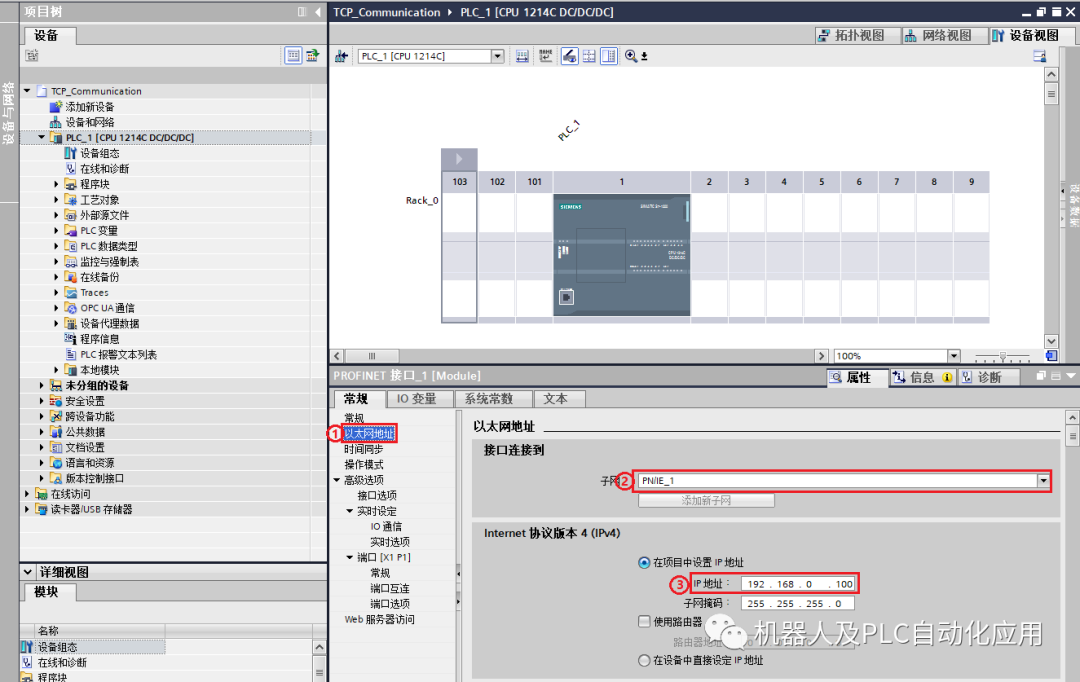
圖 2.添加子網并設置 IP 地址
① 點擊以太網地址屬性
② 添加新子網
③ 設置 IP 地址
2、對通信進行組態。如圖 3 - 圖 5 所示:
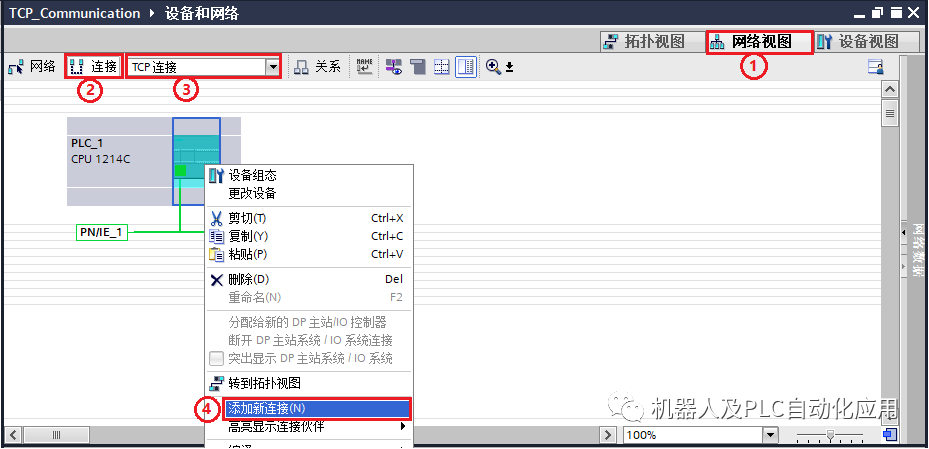
圖 3.添加新連接
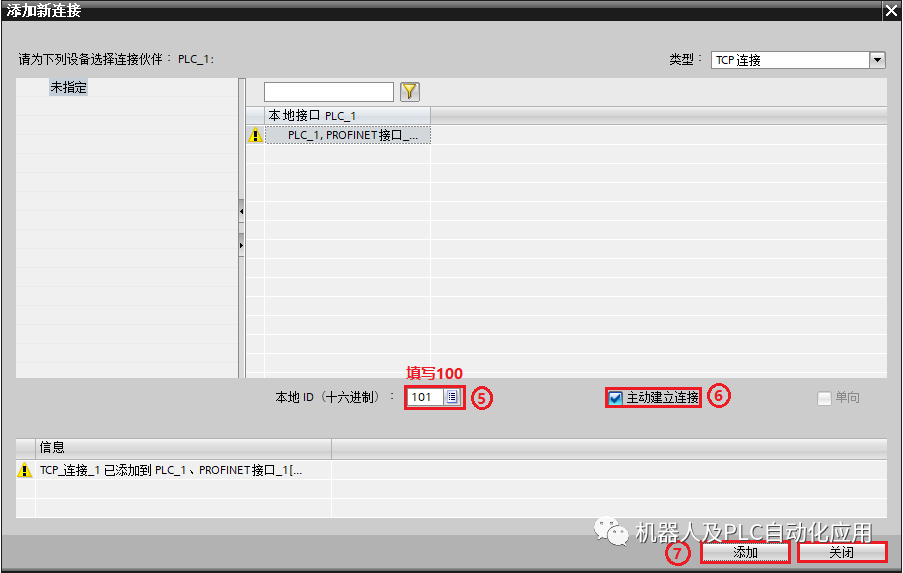
圖 4.設置參數
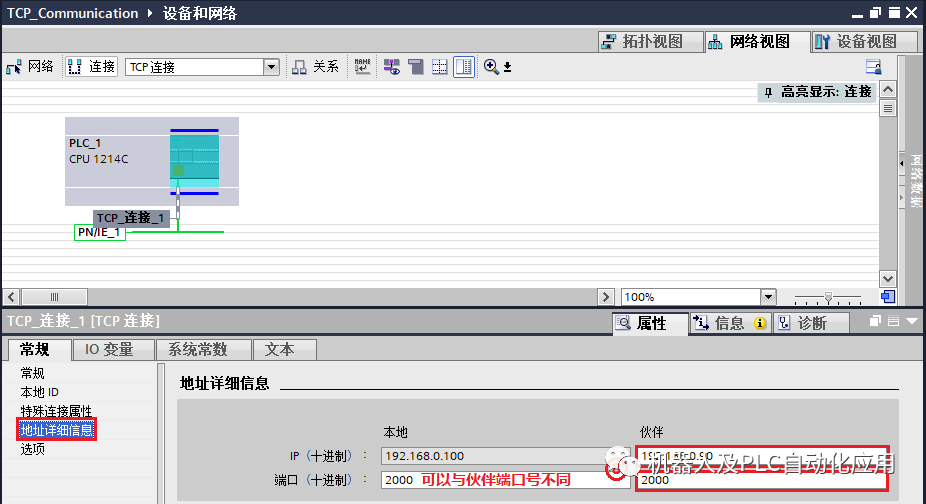
圖 5.設置伙伴
① 打開網絡視圖
② 點擊連接
③ 在下拉菜單中選擇 TCP 連接
④ 右鍵點擊 PLC 選擇添加新連接
⑤ 在彈出的新窗口中填寫本地 ID 號 100
⑥ 因為 S7-1200 作客戶端,所以需要勾選主動建立連接
⑦ 點擊添加按鈕,信息窗口中會提示“TCP_連接_1”已經添加到 PLC_1,然后點擊關閉按鈕關閉此窗口
⑧ 在“TCP_連接_1”的地址詳細信息屬性中根據圖 1 中的 IP 與端口號填寫伙伴 IP 地址及端口號,本地端口號可以不填或者指定,本例中指定了本地端口號 2000
3、編寫發送和接收指令并下載組態和程序。如圖 6 所示:
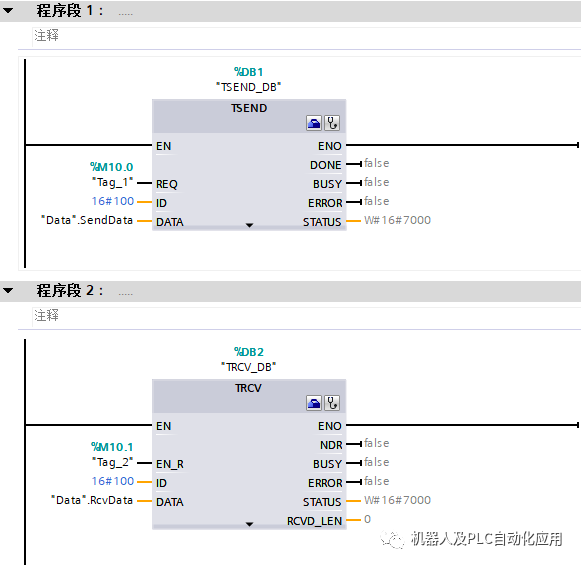
圖 6.數據收發指令
4、確認連接。在網絡視圖中的連接中查看,連接名稱前的圖標為綠色,代表連接成功。如圖 7 所示:
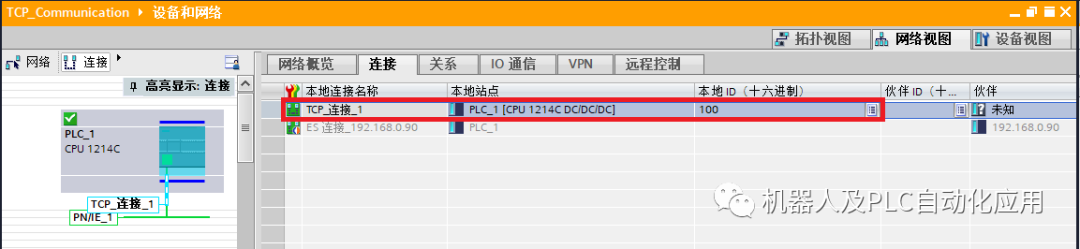
圖 7.TCP 連接建立
5、數據交互。通過在線監視 DB 塊,可以看到與網絡調試助手發送接收數據一致。如圖 8 所示:
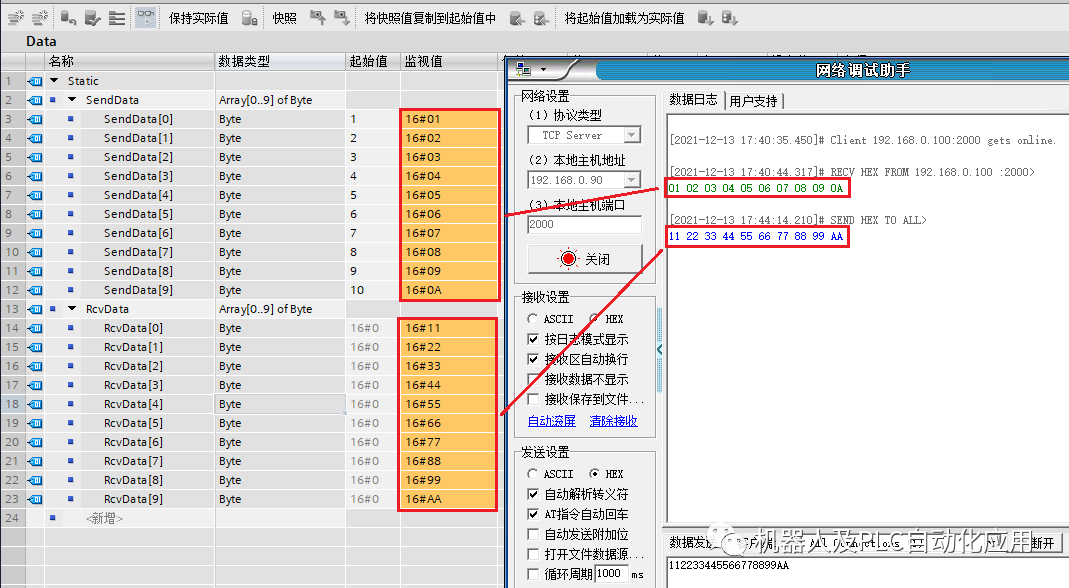
圖 8.數據交互
S7-1200 作為服務器
創建 TCP 服務器
1、打開 TIA Portal ,創建一個新項目,添加 CPU1214C DC/DC/DC V4.5 并設置 CPU 的 IP 地址。如圖 9 所示:
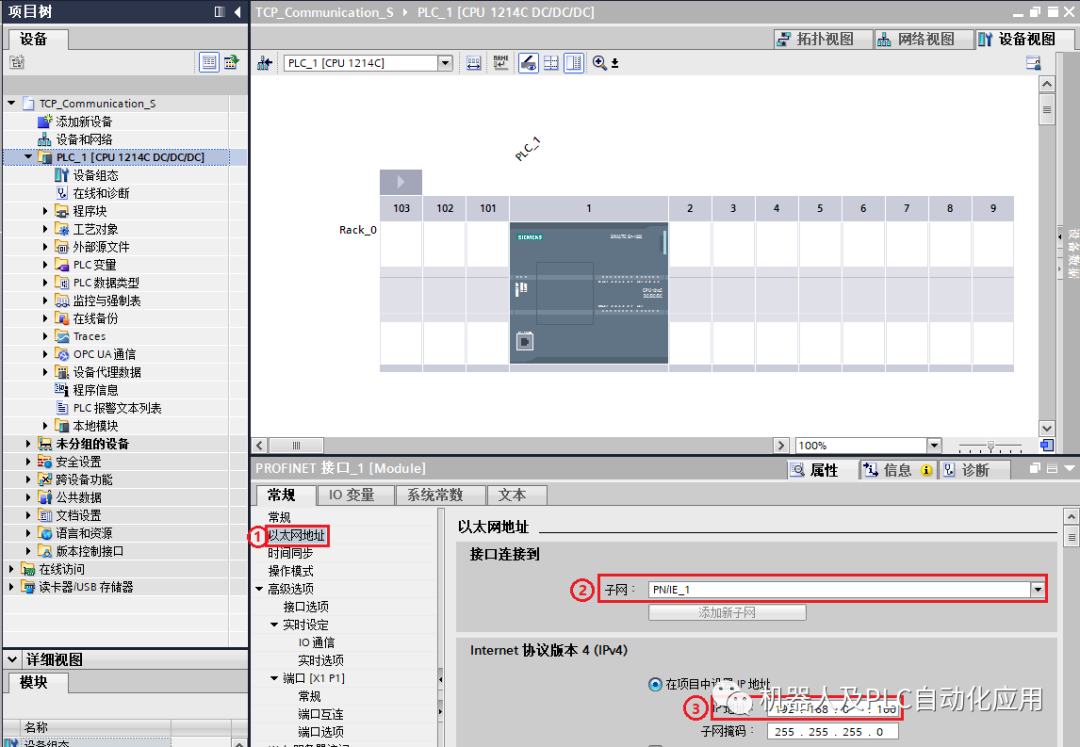
圖 9.設置IP地址
① 點擊以太網地址屬性
② 添加新子網
③ 設置 IP 地址
2、對通信進行組態。如圖 10 - 圖 12 所示:
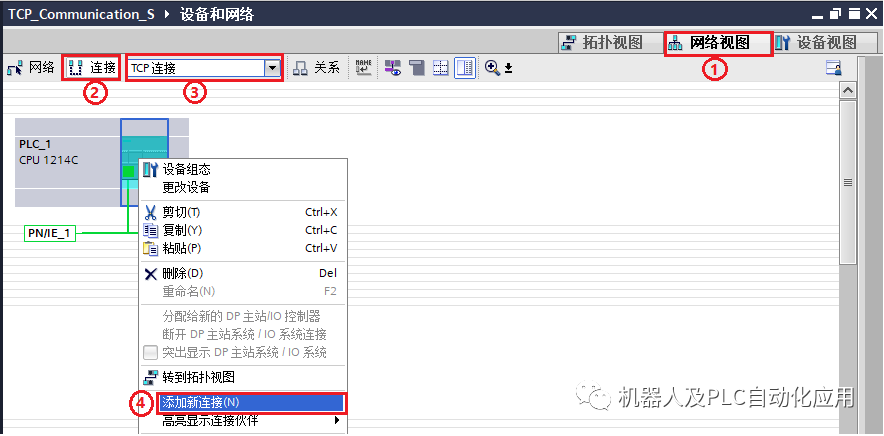
圖 10.添加新連接
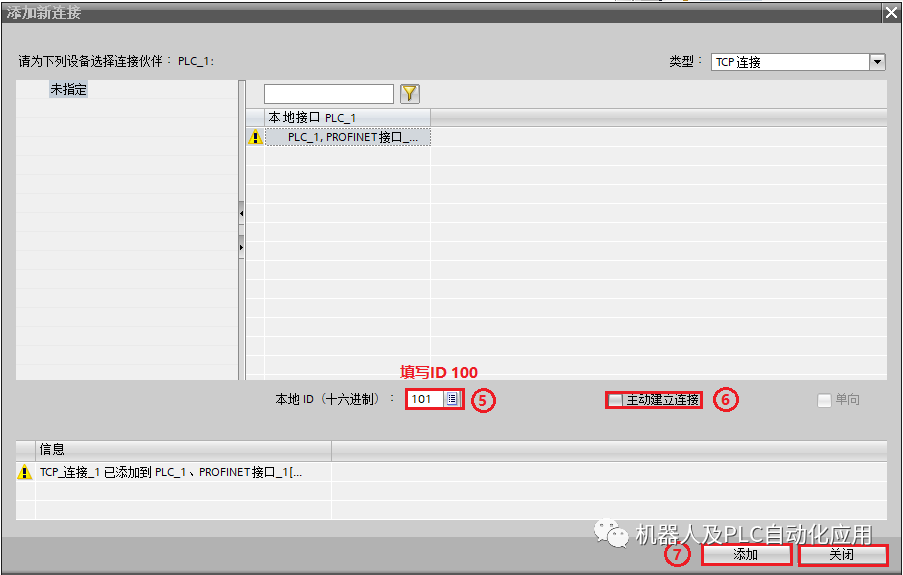
圖 11.設置參數
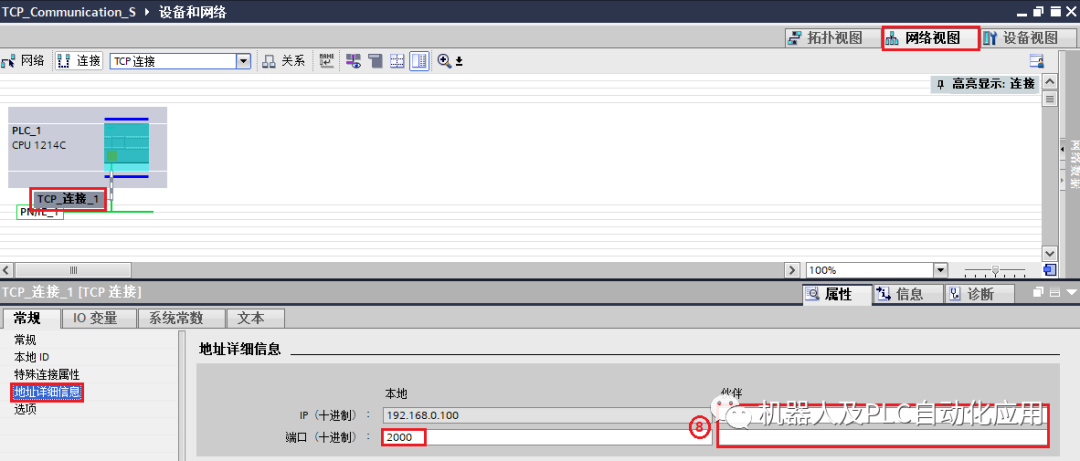
圖 12.設置本地端口號
① 打開網絡視圖
② 點擊連接
③ 在下拉菜單中選擇 TCP 連接
④ 右鍵點擊 PLC 選擇添加新連接
⑤ 在彈出的新窗口中填寫本地 ID 號 100
⑥ 因為作為服務器,所以不需要激活主動建立連接
⑦ 點擊添加按鈕,信息窗口中會提示“TCP_連接_1”已經添加到PLC_1,然后可以點擊關閉按鈕關閉此窗口
⑧ 在“TCP_連接_1”的地址詳細信息屬性中設置本地端口號,伙伴 IP 與端口號不填
3、編寫發送和接收指令并下載組態和程序。如圖 13 所示:
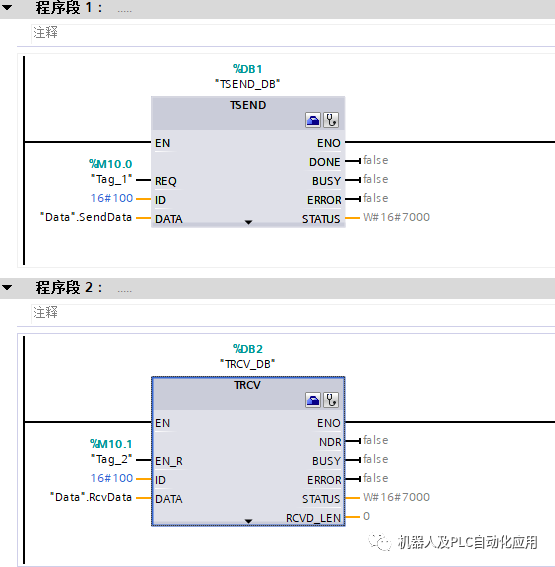
圖 13.數據收發指令
創建 TCP 客戶端
1、打開網絡調試助手,選中協議類型為 TCP Client。
2、根據圖 12 本地 IP 填寫遠程主機地址,。
3、根據圖 12 本地端口號填寫遠程主機端口。
4、點擊連接。如圖 14 所示:
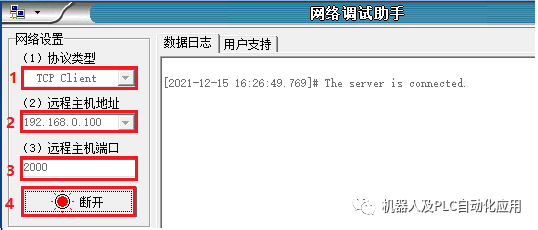
圖 14. 網絡調試助手創建客戶端
5、確認連接。在網絡視圖中的連接中查看,連接名稱前的圖標為綠色,代表連接成功。如圖 15 所示:

圖 15.TCP 建立連接
6、數據交互。通過在線監視DB塊,可以看到與網絡調試助手發送接收數據一致。如圖 16 所示:
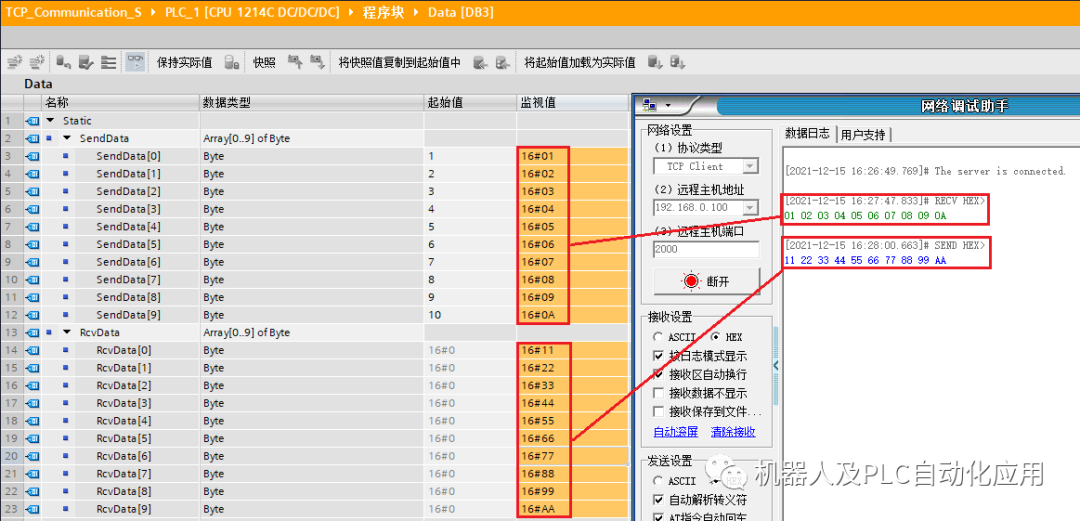
圖 16.數據交互
審核編輯:郭婷
-
以太網
+關注
關注
40文章
5374瀏覽量
171097 -
服務器
+關注
關注
12文章
9017瀏覽量
85182 -
TCP
+關注
關注
8文章
1349瀏覽量
78985
原文標題:S7-1200 通過網絡視圖建立開放式用戶通信連接
文章出處:【微信號:gh_a8b121171b08,微信公眾號:機器人及PLC自動化應用】歡迎添加關注!文章轉載請注明出處。
發布評論請先 登錄
相關推薦
TCP協議是什么
Labview Tcp Server one to many client(TCP調試助手服務端)
西門子S7協議與TCP協議的區別
西門子S7-1200 PLC的指令介紹
S7-1500與CP343-1之間的TCP通信(TIA)配置過程

TCP和UDP協議有什么區別?如何通過網關實現TCP協議通信?

西門子S7-1200與S7-300PLC之間的區別有哪些?

s71200可用step7嗎 S7-1200的硬件結構





 TCP通信通過網絡調試助手與S7-1200建立TCP連接
TCP通信通過網絡調試助手與S7-1200建立TCP連接
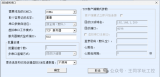











評論